Comment faire en sorte que l'explorateur de fichiers de Windows 10 affiche des vignettes pour tous les fichiers multimédias
L'Explorateur de fichiers(File Explorer) affiche normalement des aperçus miniatures pour tous les types de fichiers, tels que les fichiers vidéo AVI, MKV et même FLV . Cependant, sur certains systèmes dotés de configurations spéciales, ainsi que dans les anciennes versions de Windows 10 , l' Explorateur de fichiers(File Explorer) peut ne pas être en mesure d'afficher les vignettes de certains fichiers multimédias. Cependant, à l'aide d'une application appelée Media Preview , vous pouvez activer les aperçus miniatures pour tous les types de fichiers. Cela fonctionne pour les formats vidéo, audio et image, et vous pouvez définir à quoi ressemble chaque aperçu de vignette. Sans plus tarder, si vous rencontrez le problème "les vignettes ne s'affichent pas", voici comment faire en sorte que votre explorateur de fichiers(File Explorer) les affiche, y compris MKV ouVignettes FLV(FLV) dans Windows 10 :
Étape 1 : Téléchargez et installez l' application Media Preview
Tout d'abord, vous devez télécharger et installer une application appelée Media Preview . Vous pouvez trouver le lien de téléchargement ici : Media Preview, vignettes de fichiers multimédias pour Windows(Media Preview, media file thumbnailing for Windows) .

Pour pouvoir installer Media Preview , vous avez besoin d' un compte utilisateur avec des droits d' administration(user account with administrative rights) . Lorsque vous exécutez son fichier d'installation, il déclenche une invite UAC(UAC Prompt) . Cliquez sur Oui(Yes) pour autoriser l'installation lorsque l'invite s'affiche.

Pendant le processus d'installation, assurez-vous de sélectionner toutes les extensions de shell afin de pouvoir définir les vignettes pour tous les types de fichiers pris en charge.
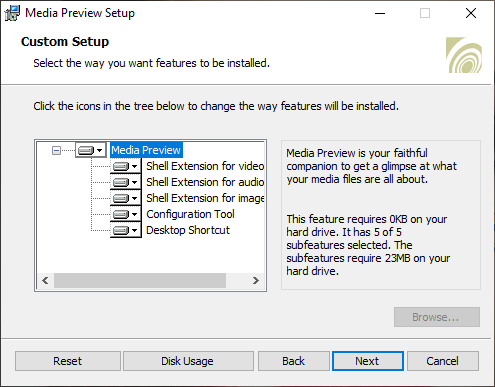
Cette application est gratuite uniquement pour une utilisation non commerciale et fonctionne sous Windows 7 et supérieur, y compris Windows 10.
Étape 2 : Exécutez et configurez Media Preview pour afficher les vignettes dans Windows 10
L' interface utilisateur de l' aperçu du média est maintenant chargée. (Media Preview)Vous avez plusieurs onglets à parcourir :
Dans l' onglet Paramètres(Settings) , vous pouvez définir la qualité des vignettes générées par l' aperçu du média(Media Preview) . Certains de ces paramètres sont difficiles à comprendre, il est donc préférable d'utiliser les préréglages disponibles et de décider si vous préférez Vitesse(Speed) ou Qualité(Quality) . Ensuite, cliquez ou appuyez sur Appliquer(Apply) et passez à l'onglet suivant.

Vous pouvez activer les aperçus miniatures pour plusieurs formats vidéo dans l' onglet Formats vidéo ou vous pouvez (Video Formats)restaurer les paramètres par défaut du système(Restore System Default Settings) . Réglez(Set) tout comme vous le souhaitez et appuyez sur Appliquer(Apply) .

CONSEIL : (TIP:) Saviez(Did) -vous que vous pouvez également personnaliser l'apparence d'un dossier ? Voici comment changer le modèle d'affichage d'un dossier dans l'explorateur de fichiers de Windows 10(How to change a folder's view template in Windows 10's File Explorer) , et aussi comment changer une icône de dossier dans Windows 10 en 3 étapes faciles(How to change a folder icon in Windows 10 in 3 easy steps) .
De même, dans l' onglet Formats audio(Audio Formats) , vous pouvez sélectionner les formats audio pour lesquels vous souhaitez activer l'affichage des vignettes personnalisées. Une fois que vous avez sélectionné tout ce que vous vouliez, cliquez ou appuyez sur Appliquer(Apply) . Nous avons trouvé cet onglet moins utile que ceux pour définir les formats vidéo et image. Peu d'utilisateurs souhaitent voir des vignettes personnalisées pour leurs fichiers audio, car elles ne sont pas vraiment utiles pour ce type de fichiers.

Dans l' onglet Formats(Image Formats) d'image , choisissez les extensions de fichier pour lesquelles vous souhaitez activer les aperçus de vignettes personnalisés et cliquez ou appuyez sur Appliquer(Apply) .

L' onglet Test et cache(Testing and Cache) vous permet de tester vos paramètres de configuration et de gérer le cache des vignettes dans Windows 10 .
L' option Effacer le cache des vignettes , qui oblige (Clear Thumbnail Cache)Windows 10 à supprimer toutes ses vignettes et à en générer de nouvelles, en fonction de vos nouveaux paramètres, est particulièrement utile. En fait, c'est l'un des meilleurs moyens de vous assurer que vous résolvez les problèmes de "vignettes non affichées" dans Windows 10 .

Dans l' onglet Avancé(Advanced) , vous pouvez définir le style de bordure pour chaque type de fichier et activer la sortie de débogage si vous rencontrez des problèmes avec cette application et souhaitez effectuer un dépannage. Cette option est recommandée uniquement aux développeurs, mais pas aux utilisateurs occasionnels.
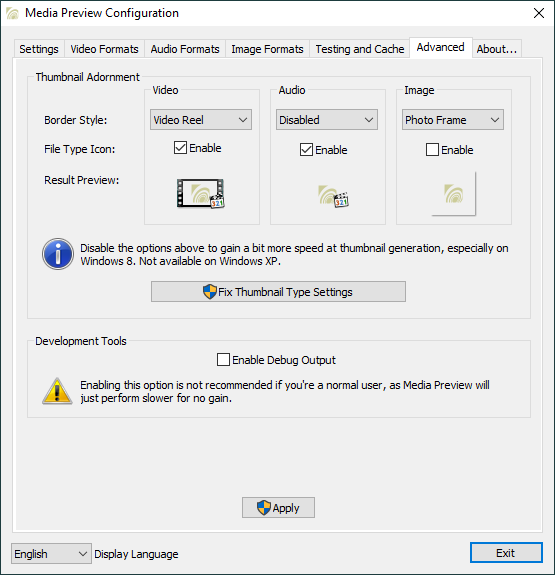
Le dernier onglet - À propos(About) - ne vous montre que quelques détails sur l' application Media Preview .
Connaissez-vous d'autres moyens simples de faire en sorte que Windows 10 affiche des vignettes de fichiers multimédias ?
N'hésitez pas à essayer Media Preview et partagez avec nous à quel point cela fonctionne pour vous. Si cela ne fonctionne pas comme prévu, vous pouvez utiliser cet outil pour restaurer les paramètres par défaut du système concernant les vignettes avant de le désinstaller. Nous espérons que vous apprécierez son utilisation, et si vous connaissez une autre méthode simple pour que l' explorateur de fichiers(File Explorer) affiche des vignettes pour tous les types courants de fichiers multimédias, partagez-la avec nous dans les commentaires ci-dessous.
Related posts
Comment changer view template dans File Explorer de dossier
Comment supprimer ou masquer le ruban de l'Explorateur de fichiers dans Windows 10
Comment activer le File Explorer Dark Theme dans Windows 10
Comment changer un folder icon dans Windows 10 en 3 étapes faciles
15 façons d'améliorer l'explorateur de fichiers ou l'explorateur Windows dans Windows (toutes les versions)
Comment rendre la température en ° Windows 10 Weather display C ou ° F
2 façons de changer la langue utilisée par Cortana dans Windows 10
Comment trier, grouper et filtrer des fichiers et des dossiers dans Windows 10's File Explorer
Comment épingler n'importe quel dossier à la barre des tâches de Windows, en 3 étapes
Comment utiliser les vues File Explorer dans Windows 10 comme un pro
Comment exécuter des commandes de File Explorer dans Windows 10
Comment calibrer votre moniteur dans Windows 10
6 façons de changer l'écran de verrouillage dans Windows 10 (fonds d'écran, icônes, publicités, etc.)
5 façons de double-cliquer avec un seul clic dans Windows
Pourquoi mon écran est-il noir et blanc? Fix Ce problème dans Windows 10!
Comment réinitialiser les vues dans l'Explorateur de fichiers ou l'Explorateur Windows
Comment arrêter et configurer les notifications des applications Windows 10 (Mail, Calendrier, Skype, etc.)
Comment définir la vue/l'onglet par défaut pour le Gestionnaire des tâches de Windows 10
Comment les applications cacher des Windows 10 Start Menu
Quelle est la différence avec l'explorateur de fichiers dans Windows 10 Vs. Windows 8.1
